ラグナロクオンラインをフルスクリーンで起動すると余白ができてしまい、うまくフルスクリーンにならない場合の対処法を書いていきます。
FHDまでの解像度のモニターを使っている場合は通常発生しません。
WQHDモニターや4Kモニターなど高解像度のモニターを使っている場合発生することがあります。
今回は4Kモニターを例に設定していきます。
この記事は以前書いた、
ROを4kモニターで遊ぶ – ROを快適に。-ラグナロクオンライン攻略ブログ-
こちらの記事の関連記事となっています。
何も設定しないで起動した場合
前提として、ROは高解像度の起動に対応していません。
フルスクリーンで起動する場合、セットアップから選べる中で使いやすく少しでも高い解像度を選ぶ場合は「1920*1080」になります。
4kモニターで設定を何も変えずに「1920*1080」で起動すると下の画像のように何も表示されない部分ができてしまいます。

無駄なスペースだらけでもったいない!
設定を変えてみる
DPIの設定を変えてみます。
今回はディスクトップにあるショートカットの設定を変えました。
うまくいかない場合はCドライブ直下にあるROをインストールしたフォルダから直接設定をいじってみましょう。
ROのショートカットを右クリックしてプロパティを開きます。

「互換性タブ」から「高DPI設定の変更」をクリック。

高DPIスケール設定の上書きのチェック欄にチェックを入れて「アプリケーション」を選びます。(4kモニターならシステムを選んでもおk)
後は開いている設定画面は全てOKを返して閉じましょう。
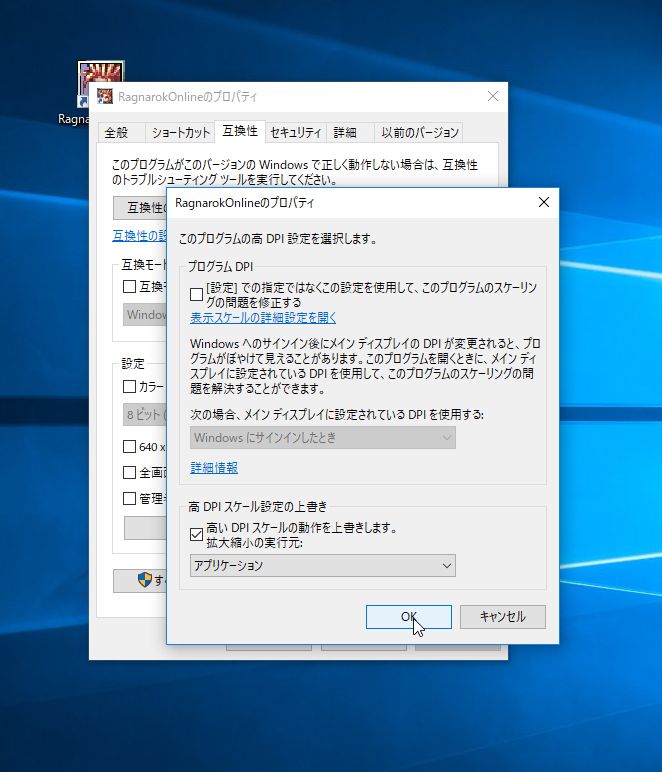
設定を変えて起動
余白なしに全画面表示されました。

これならFHDモニターと同じ感覚で遊べます。
まとめ
高解像度のモニターを使っている人向けの設定です。
せっかくの解像度がもったいない設定ですが。。
フルスクリーンで起動したとき変な余白ができてしまい、気になっている人がいたらぜひ試してみてください。


コメント